
易极数据恢复官方版是一款基于Windows系统的数据恢复软件,主要用于恢复误删除、误格式化等意外丢失的数据,帮助用户摆脱数据丢失的困扰。易极数据恢复还能够全面扫描磁盘分区或者驱动器,来更好的恢复丢失的文件,以及支持FAT16、FAT32、NTFS、exFat等多种文件系统进行恢复,是一款体积小巧且实用的数据恢复软件。

1、简单易用
件采用直观的操作界面,让用户能够轻松上手。无论是专业人士还是普通用户,都可以轻松使用该软件进行数据恢复。
2、高效快速
先进的扫描算法,能够快速扫描并找回丢失的数据。无论是误删除、格式化还是分区丢失,该软件都能够在最短的时间内完成恢复。
3、多种恢复模式
提供多种恢复模式,包括普通恢复、深度恢复和分区恢复。用户可以根据实际情况选择不同的恢复模式,以获得更好的恢复效果。
1、打开软件后,会有两种找回数据的导航模式,选择其中一种模式;

2、选择标准模式后,下一步选择误操作的类型;

3、选择了误操作类型后,需要选择丢失文件所在位置;

4、选择了丢失文件所在位置后,选择丢失文件的类型,比如图片/音频/文档/视频/压缩文件,如果以上都不是,那么可以选择其他。选择好了开始扫描,点击扫描按钮;

5、中间的输入框,可以直接输入文件名字,如果能够记起文件名,则使用搜索效率是最高的;

6、右边的这个切换,可以切换为预览模式和列表模式。在预览模式下,可以预览常见文件,比如图片/文档/表格/pdf等;

7、勾选自己的目标文件,然后点击恢复,在弹窗中选择将目标文件恢复到想要的文件夹,以方便自己恢复成功后去找到;

8、恢复成功后,在弹窗中选择快速打开文件夹,即可找到刚刚存放目标文件,到此,恢复完成。

1、标准模式,当用户知道文件丢失的类型时,可以使用标准模式快速扫描和恢复文件。
2、导航模式,当用户知道丢失文件的大概位置时,可以更快地扫描和恢复丢失的文件。
3、深度扫描可以全面扫描磁盘分区或驱动器,以更好地恢复丢失的文件。
4、快速分类和查看。文件可以按类型、路径和时间排序。您可以更直观地找到文件,并使用内置的搜索功能。
Q1:安装到需要恢复的数据盘时,怎么办?
A:重新安装一次,选择新的路径。
Q2:扫描不出来我的盘?
A:如果是电脑本身的盘,则重新扫描一次;如果是丢失的分区,需要耐心等待一下,扫描需要时间;如果插入的U盘等,建议重新插入U盘开启软件扫描。
Q3:扫描不出来目标文件?
A:建议重新扫描或者使用深度扫描。
Q4:为什么桌面和回收站扫描出来是空?
A:易极数据恢复扫描的是丢失的文件,因此如果文件未意外丢失,则是空。
Q5:桌面和回收站,为何不能使用深度扫描?
A:深度扫描的技术不一样,因此不能扫描桌面和回收站。
Q6:C盘为什么要扫描这么久?
A:C盘是磁盘,电脑会一直持续写入,因此时间较长。
Q7:不能预览文件?
A:目前支持常规文件的预览,后续会支持更多文件的预览。
Q8:找回的文件不全面?
A:文件在丢失过程中,会存在部分文件损失的情况,因此不是任何情况下都能100%恢复。
Q9:找回的文件已损坏/打不开?
A:文件丢失过程,可能会导致文件损坏或者打不开,这是正常现象。
展开内容
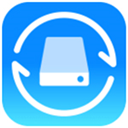
9.0/932K
傲软数据恢复软件是一款安全好用的数据恢复软件,可帮您轻松地从电脑、U盘、硬盘、回收站及其他存储设备中恢复由于删除,格式化,系统崩溃,病毒攻击等丢失的数据。软件界面简洁,功能齐全,支持从电脑、硬盘、移动硬盘、U盘、内存卡、SD卡、回收站、数码相机及其他设备快速恢复图片、文档、
 查看
查看
Leawo iOS Data Recovery(苹果数据恢复软件)
9.0/25.67M
Leawo iOS Data Recovery是一款十分专业好用的苹果数据恢复工具应用,软件不仅功能强大,拥有着简单易上手的操作页面,可支持iPhone,iPad、iPod以及iTunes和iCloud等数十款苹果智能设备数据一键恢复操作,无论是联系人、重要短息、便签备忘录、照片

9.1/10.24M
iBackupBot全名为iBackupBot for iPad iPhone,它是一款专门用于IOS系统备份文件管理工具,IOS不同于安卓,许多电脑数据备份软件都不支持,所以小编就特意为大家推挤这款iBackupBot。

9.1/577K
强力苹果恢复精灵是一款非常实用的数据恢复软件,在生活中,有时会因为清理手机误删很多重要的数据,想要恢复这些数据非常麻烦,有的重要数据还不能恢复,这款软件可以轻松的帮您解决这些问题,它可以通过扫描查找最近删除的数据,快速读取和恢复图片、微信、和联系人等,可查看设备名、最近备份
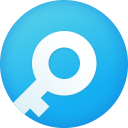
PassFab iPhone Unlock(苹果IOS解锁工具)
9.0/210.12M
PassFab iPhone Unlock是一款专为iPhone用户设计的解锁工具。它能够快速解除各种密码问题,如忘记密码、被锁定、面容/指纹无法识别等,帮助用户重新获得对iPhone的访问权限。

minitool power data recovery(数据恢复软件)
9.1/1.89M
minitool power data recovery是一款非常专业的数据恢复软件,中文名称也叫做迷你兔数据恢复。它主要能够恢复因误删、病毒入侵、磁盘故障/分区、格式化、系统崩溃、硬盘故障等不同情况下数据丢失的文件,还可以恢复SD卡、移动硬盘以及光盘等多种存储介质中的数据

8.2/87.7M
EasyRecovery 14专业版是一款由Ontrack公司开发的专业数据恢复软件,具有很高的性价比,适用于各种数据恢复需求。而EasyRecovery 14 Pro版更是适用于100GB以上的重要数据恢复,它主要的主要功能包括恢复各类文件,如文档、表格、图片、音视频等,

Aidfile Recovery Software(数据恢复软件)免费版
9.1/7.51M
Aidfile Recovery Software是一款功能强大且非常易于使用的PC端的数据恢复工具,通过该工具可以帮助用户们在不具备专业知识的前提下,轻松的恢复丢失的MS Office Word Excel文档、照片、图像、视频、音乐、电子邮件等等方面的内容。

9.0/451K
FreeUndelete是一款功能强大、操作简单,最主要的事完全免费的文件数据恢复软件,软件支持恢复误删除文件、格式化文件、磁盘分区丢失、以及病毒入侵,重装系统等多种原因造成的文件数据丢失恢复,软件支持恢复的文件格式有多种,包括视频、音乐、图片、文档甚至是压缩包等都能快速恢复,支

9.0/1.65M
FonePaw Android Data Recovery官方版是一款功能强大的数据恢复软件,它能够将你手机上的数据都恢复回来,并支持将你在手机上误删的文件、视频、图片等一键恢复,只需要连接电脑,快速帮你找回。

Erelive Data Recovery(误删数据恢复软件)
9.1/11.17M
Erelive Data Recovery是一款精致小巧且功能强大的安卓手机数据恢复应用,软件界面简洁直观,操作简单易上手,其主要功能用于帮助用户安全、快速的恢复安卓设备中已删除、或意外丢失、遗漏的文件数据等信息。

8.9/1.41M
易我电脑迁移是一款非常简单且实用的数据转移软件,通过易我电脑迁移能够将相关进行快速处理和管理,能够将数据,软件从这一台电脑传送到另一台电脑,非常的简单方便,而且软件的操作也十分简单,只要在两台电脑上同时安装运行这款软件,然后选择需要转移的软件或及数据就可以了;易我电脑迁移包

FonePaw iPhone Data Recovery官方版(iPhone数据恢复软件)
8.9/1.97M
FonePaw iPhone Data Recovery官方版是一款专为苹果设备而设计的数据恢复软件。软件提供了误删资料救回、误格式化磁区资料救回、手机记忆卡资料救回、突然断电、当机档案丢失及救回等等在内的多方面数据找回服务。

8.8/16.5M
安易硬盘数据恢复软件是一款帮助用户进行数据恢复的辅助类软件,轻松让用户的计算机恢复因为误操作或格式化等原因所丢失的文件,不管是移动硬盘还是U盘,都可以通过这款软件进行恢复,有需要的用户不要错过哦。

9.1/92.85M
Tenorshare 4MeKey(ios密码恢复工具)是一款专门针对ios系统的设备而开发的密码找回工具,诸如想要从手机中找回wifi密码,或者一些储存在iPhone上的邮箱账号等等,为用户将密码进行转移提供帮助。

8.9/2.59M
recuva绿色汉化版是一个免费的Windows平台下的文件恢复工具,它可以用来恢复那些被误删除的任意格式的文件,能直接恢复硬盘、闪盘、存储卡(如 SD 卡,MMC 卡等等)中的文件,只要没有被重复写入数据,无论格式化还是删除均可直接恢复,支持 FAT12,FAT16,FAT32

Hasleo BitLocker Data Recovery(加密数据恢复软件)
9.1/12.49M
Hasleo BitLocker Data Recovery(加密数据恢复软件)是由 Hasleo推出的一款数据恢复软件,无论您是意外删除某些文件,格式化驱动器还是遇到系统崩溃以及丢失某些文件,而且重点是它支持加密驱动器的恢复,。

9.1/13.89M
Recover My Photos是一款强大且用户友好的数据恢复软件,专门设计用于恢复各种存储设备中已删除或丢失的照片和视频。无论是硬盘驱动器、USB驱动器,还是各种记忆卡如SD卡、CF卡、xD卡等,它都能够进行深度扫描并找回丢失的数据。